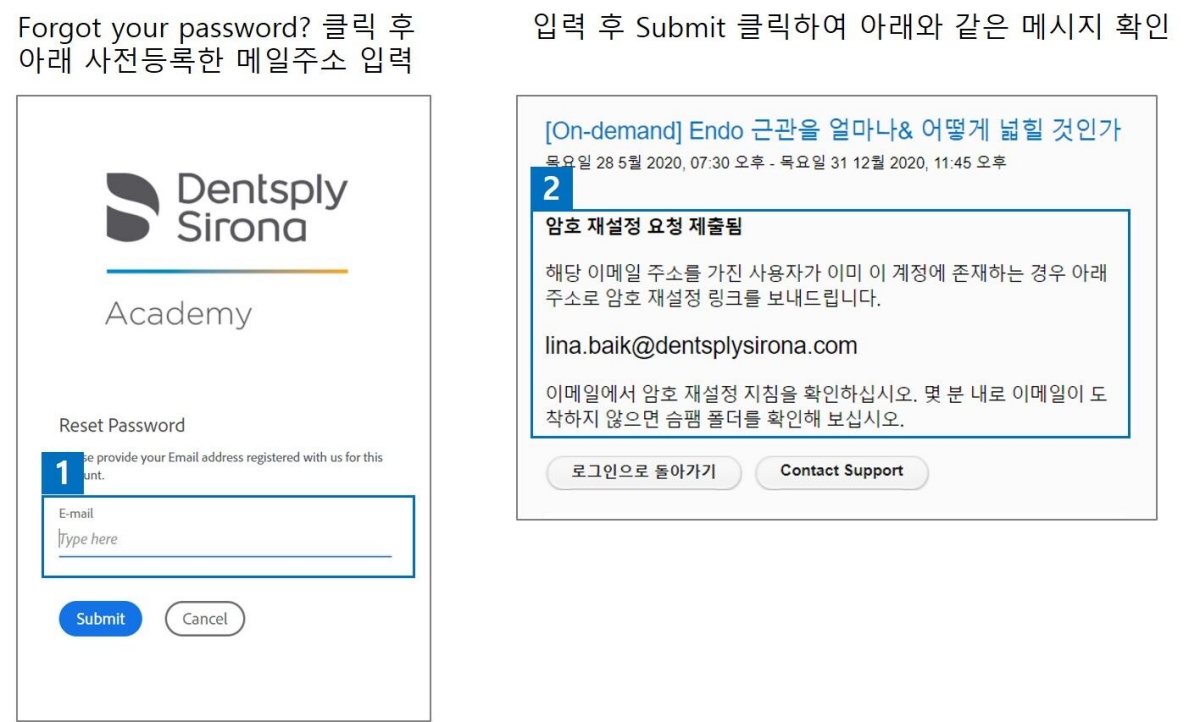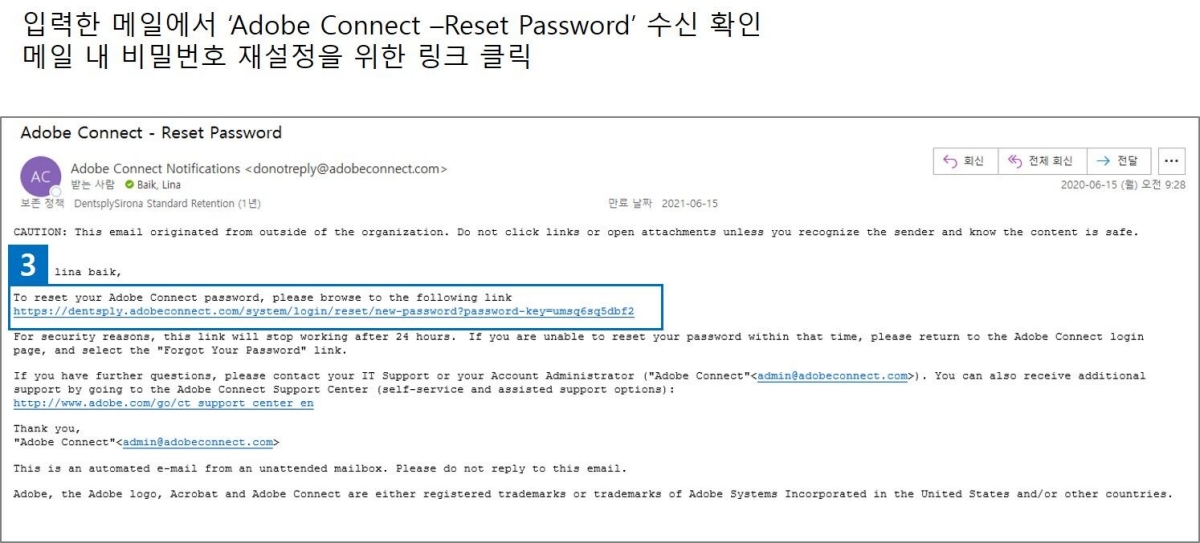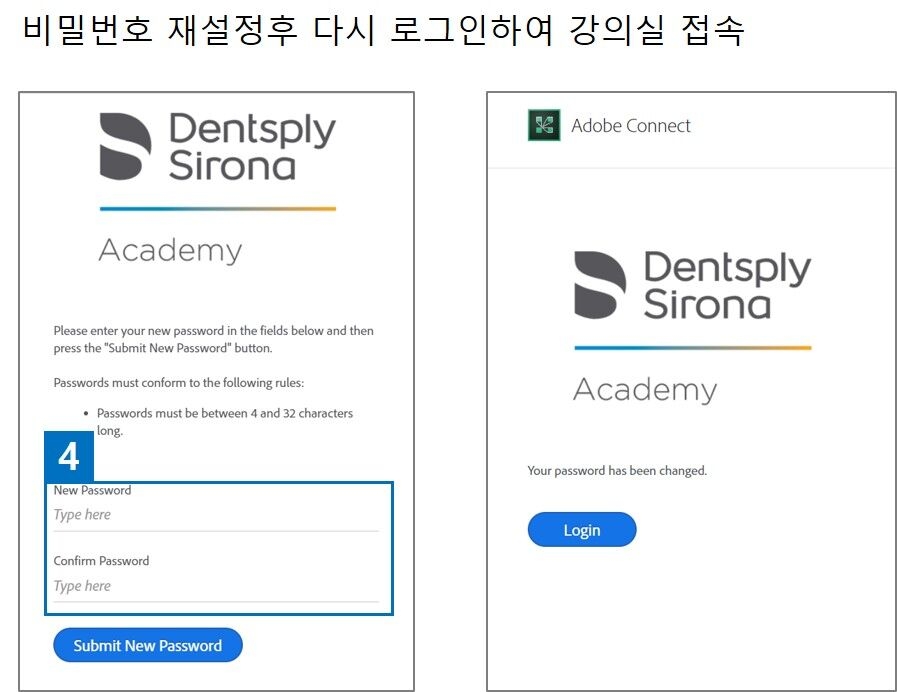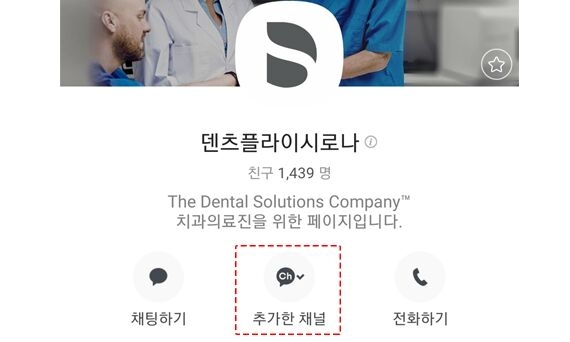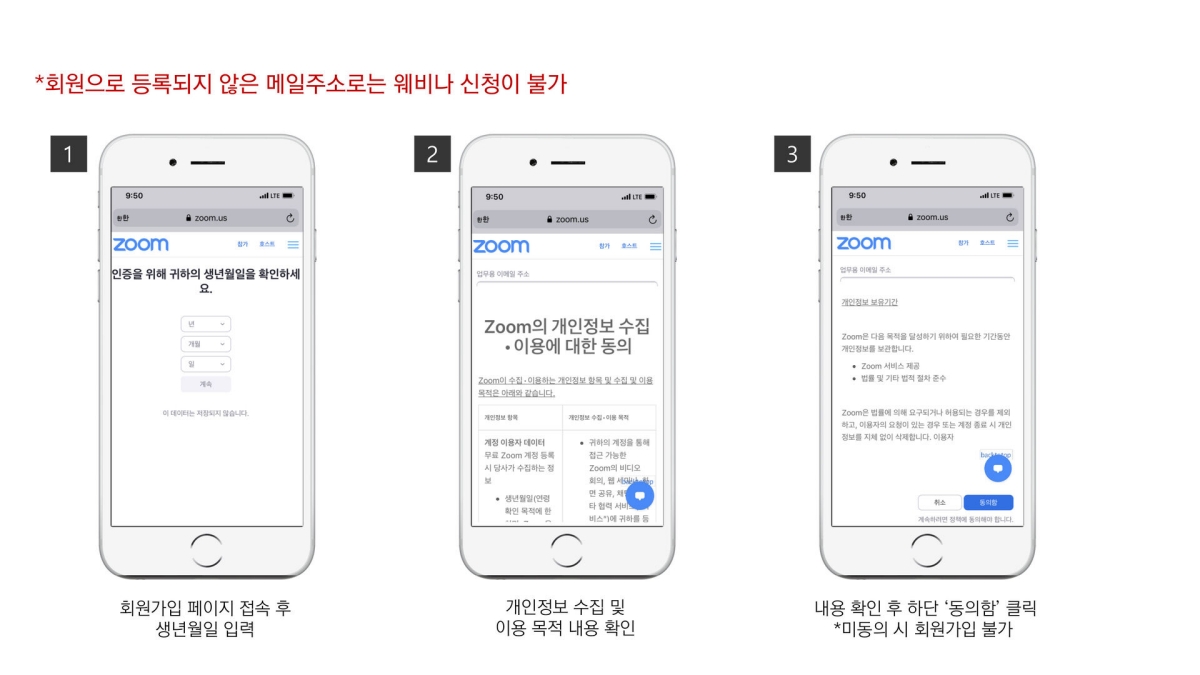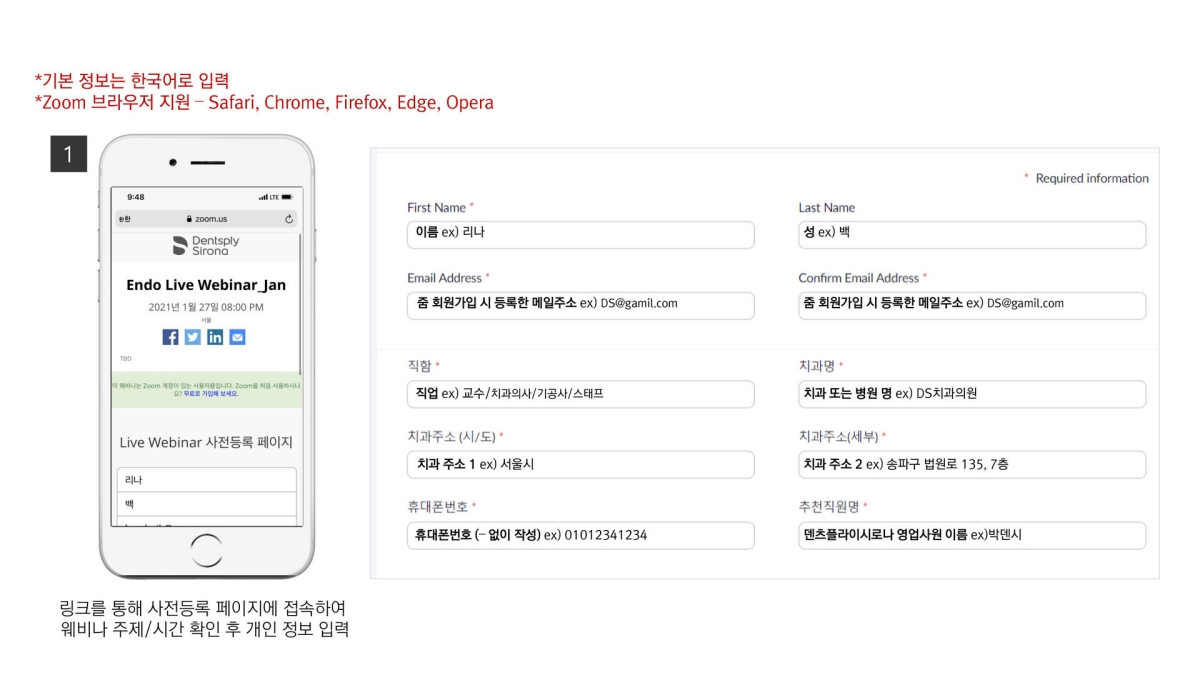이벤트 정보 관련 FAQ
등록 및 참석 관련 FAQ
- Zoom 회원가입
- 웨비나 사전등록 신청
* 회원으로 등록되지 않은 메일 주소로 웨비나 신청 불가합니다. ( PC, Mobile 동일 적용)
* 모바일에서 이미지가 잘 보이지 않을 경우, 아래 '등록 및 참석 가이드 다운로드' 버튼을 클릭하여 가이드를 확인해 주십시오.
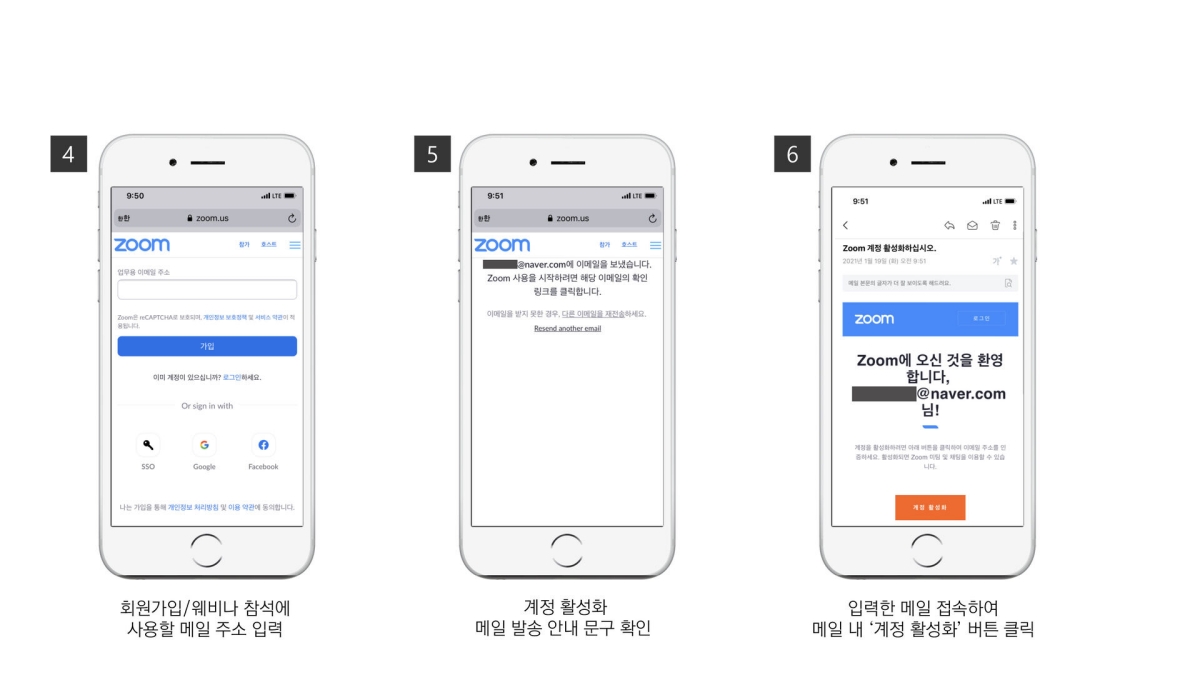
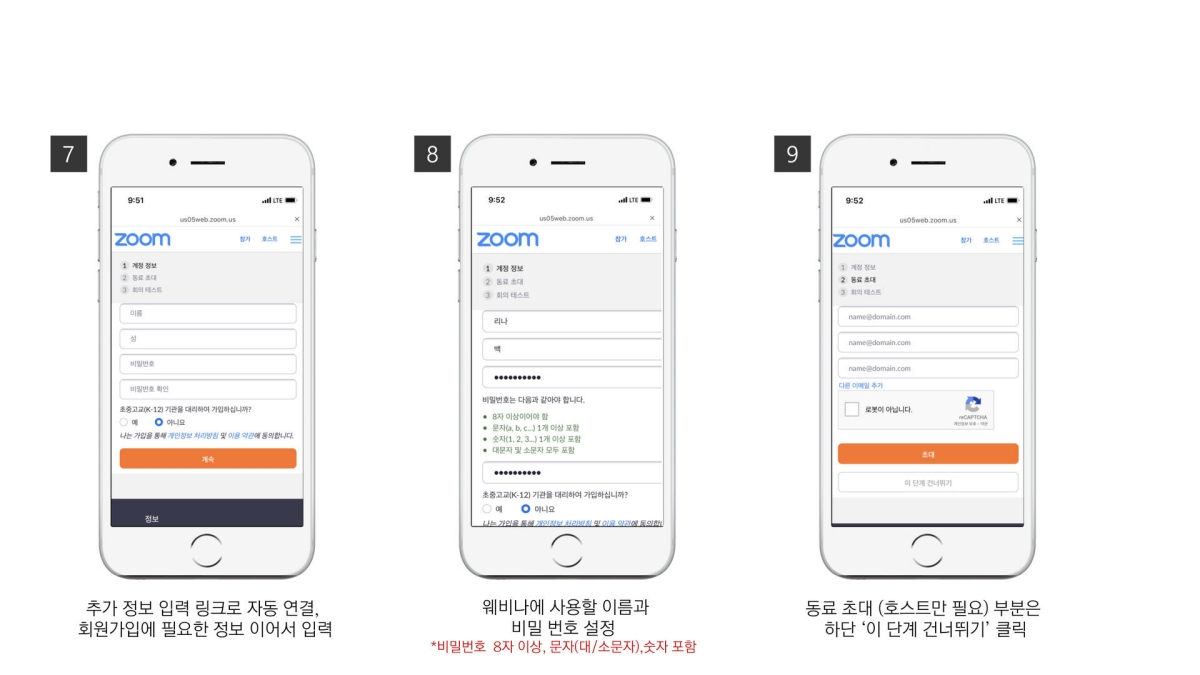
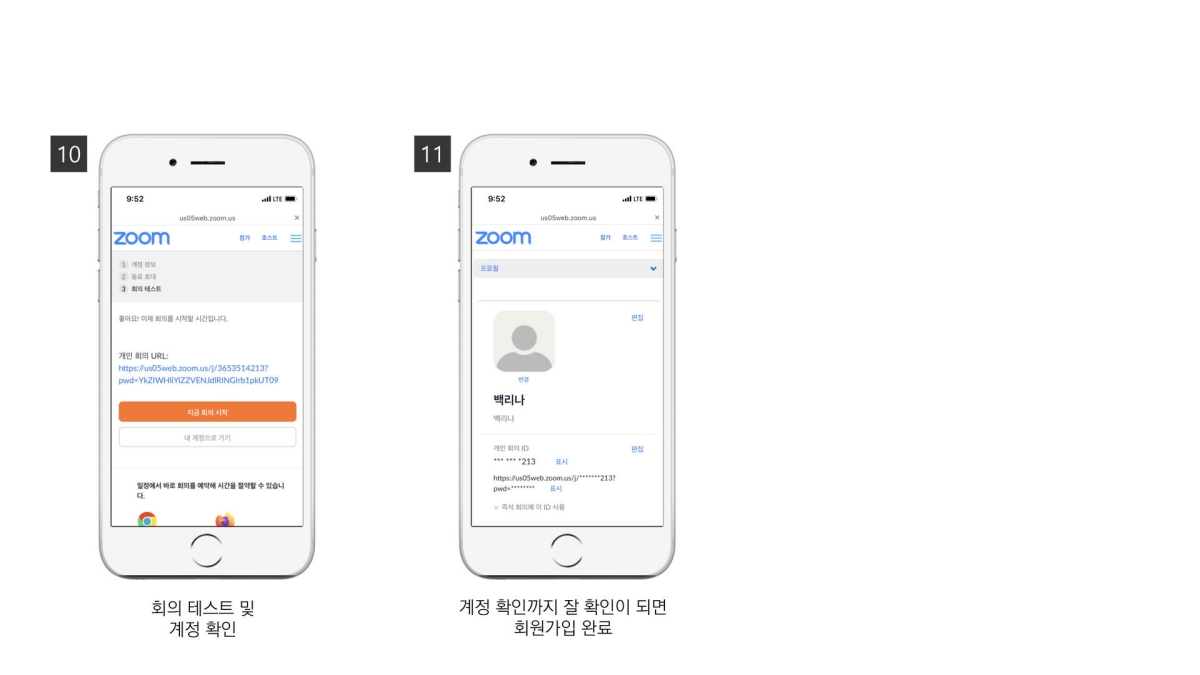
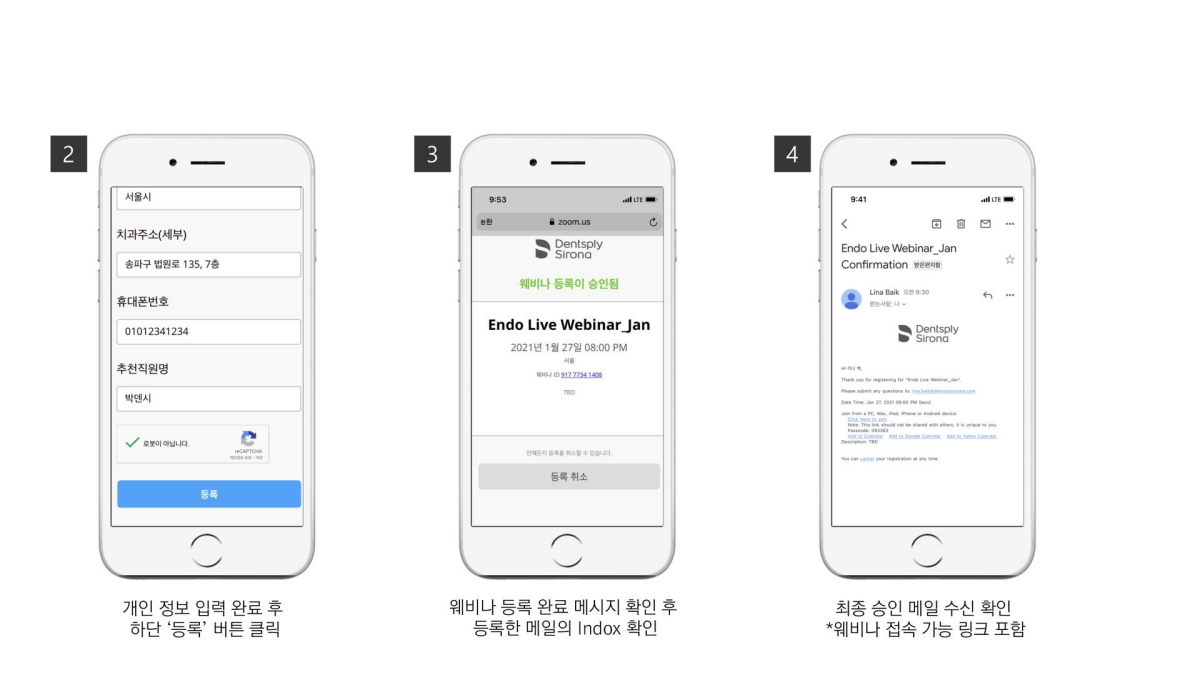
웨비나 참석 방법
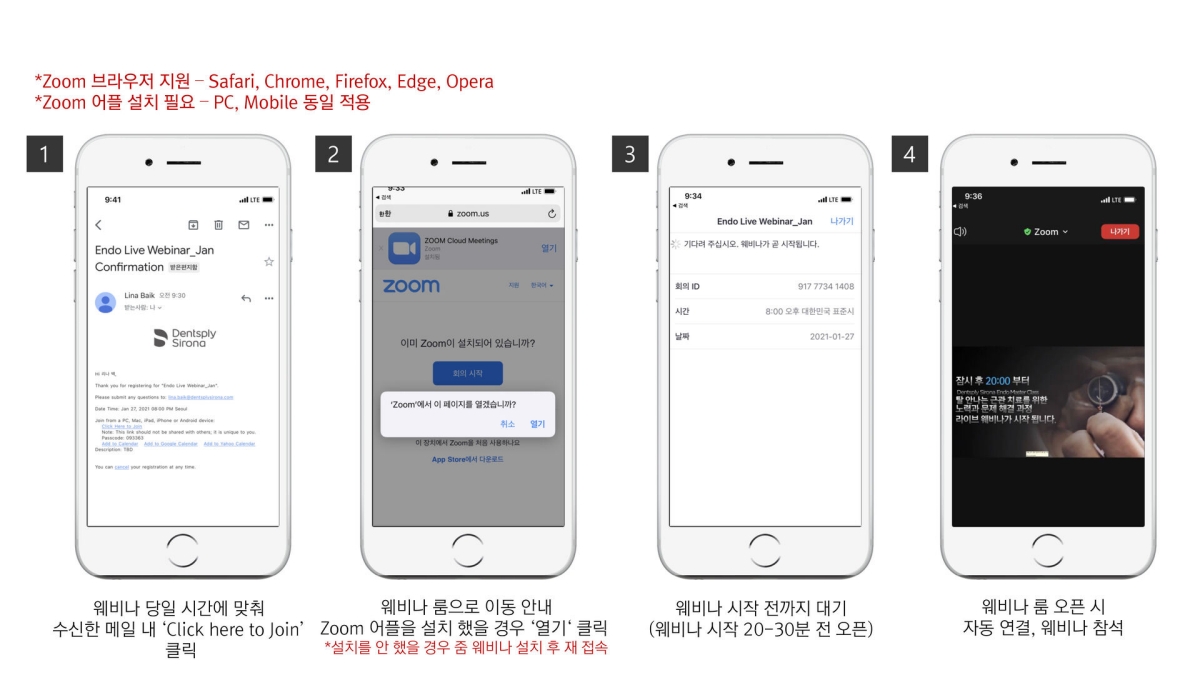
네, PC의 경우 실행 파일을, 모바일의 경우 어플리케이션 설치가 필요합니다.
Zoom 공식홈페이지에서 프로그램을 다운로드받을 수 있습니다.
예, PC뿐만 아니라 스마트폰을 통해서도 접속이 가능합니다.
녹화 영상 제공여부는 강연에 따라 다르며, 강연 종료시점, 또는 강연 종료후 별도로 안내를 드립니다. 녹화 영상이 제공되지 않는 경우가 많기 때문에 가급적 라이브 웨비나에 참석하실 것을 권해 드립니다.
녹화 영상이 제공되는 경우, 강연 종료 후 1주일 이내 문자 메시지와 카카오톡을 통해 안내 드립니다. 녹화 영상은 사전등록자 혹은 실제 참석자를 대상으로만 제공되며, 대상은 강연에 따라 달라질 수 있는 점 참고 부탁 드립니다.
강연의 저작권은 연자에게 있으며, 웨비나 화면을 캡쳐하거나 녹화하여 SNS에 업로드, 타인에게 공유, 또는 공개된 장소에서 상영하는 행위는 엄격히 금지합니다.
입장/시스템 오류 해결 FAQ
1. 메일함에서 정크메일함, 스팸메일함을 확인해 주십시오. 강의 Confirmation 이메일은 시스템에서 자동으로 발송되어, 종종 스팸메일로 처리되는 경우가 있습니다. 이메일 제목은 '웨비나 이름 + Confirmation' 으로 구성되어 있습니다.
2. 메일함 용량을 확인해 주십시오. 메일함의 용량이 가득 차있을 경우 메일 수신이 불가합니다. 지난 메일을 삭제하여 메일함 용량을 확보한 후 재등록하거나, 용량 여유가 있는 메일 계정으로 재등록 부탁 드립니다.
스팸 메일함에서도 메일이 없을 경우, 실제 등록 여부 확인을 위해 카카오톡 1:1 채팅으로 문의 주시길 바랍니다.
웨비나 룸은 강연 20~30분 전에 오픈되어, 해당 시간부터 입장이 가능합니다. 강연 시작 20분 전에도 입장이 불가하다면, 오류가 발생한 화면을 캡쳐하여 카카오톡 1:1 채팅으로 문의 주시길 바랍니다.
2020년 온디맨드 웨비나 영상 확인 방법
- 카카오톡을 받은 url을 통해 페이지로 접속합니다.
- 기존에 등록하신 기기로 로그인하시면, 자동으로 이메일주소와 비밀번호가 입력됩니다.
- ‘계속’ 클릭
- 본인의 정보를 확인한 후 ‘보기’ 클릭. (설치해야 하는 프로그램이 있을 경우, 설치후 영상 재생)
*비밀 번호를 잊은 경우 하단의 forgot your password? 클릭하여 비밀번호 찾기진행
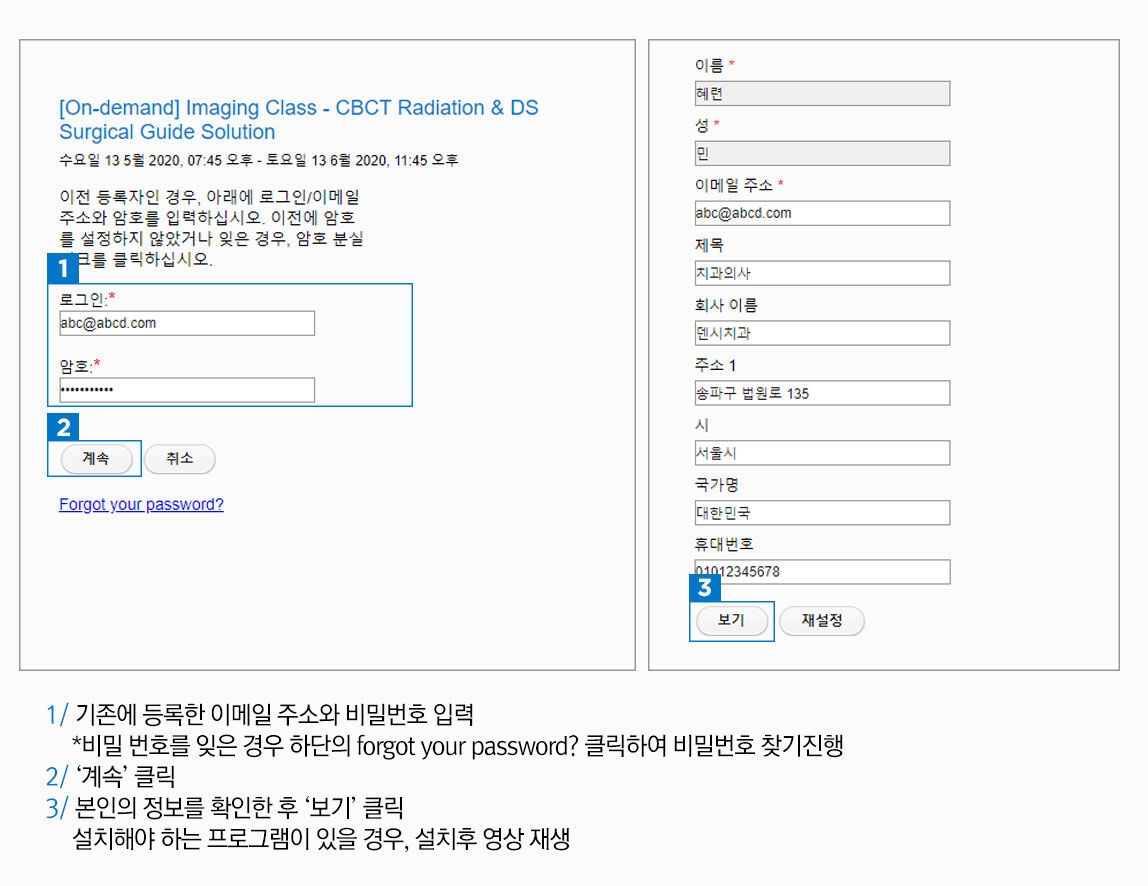
- 아래 이미지를 참고하여 개인 정보 입력 (*표시 되어있는 항목은 필수 입력 항목입니다)
- ‘보기’버튼 클릭 후, 설치가 필요한 프로그램이 있다면 설치후 영상 재생
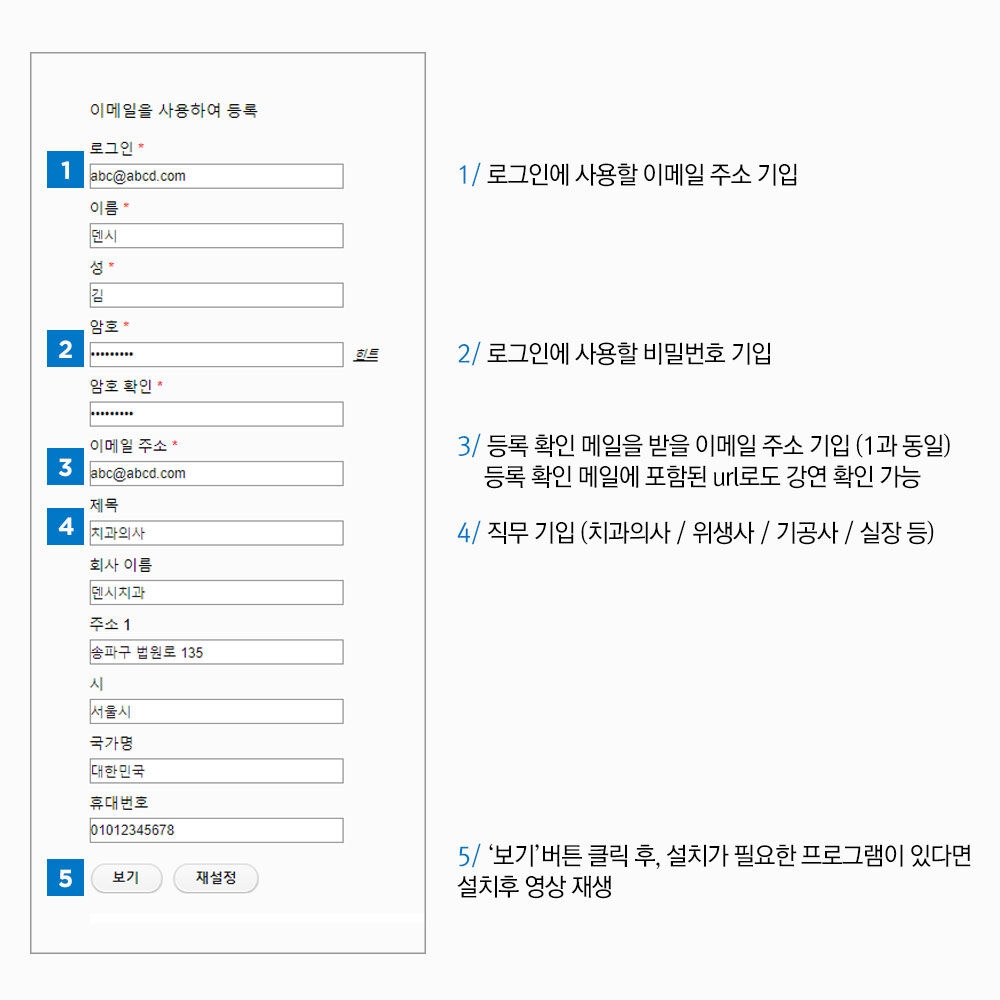
- Forgot your password? 클릭 후 아래 사전등록한 메일주소 입력
- 입력 후 Submit 클릭하여 아래와 같은 메시지 확인
- 입력한 메일에서 ‘Adobe Connect –Reset Password’ 수신 확인. 메일 내 비밀번호 재설정을 위한 링크 클릭
- 비밀번호 재설정후 다시 로그인하여 강의실 접속